
Untuk melihat ciri kuasa mana yang menyokong perkakasan PC anda, anda boleh menjalankan arahan melalui PowerShell dan mendapatkan hasil segera.
Untuk menyemak kuasa yang menampilkan Windows 11 PC anda menyokong:
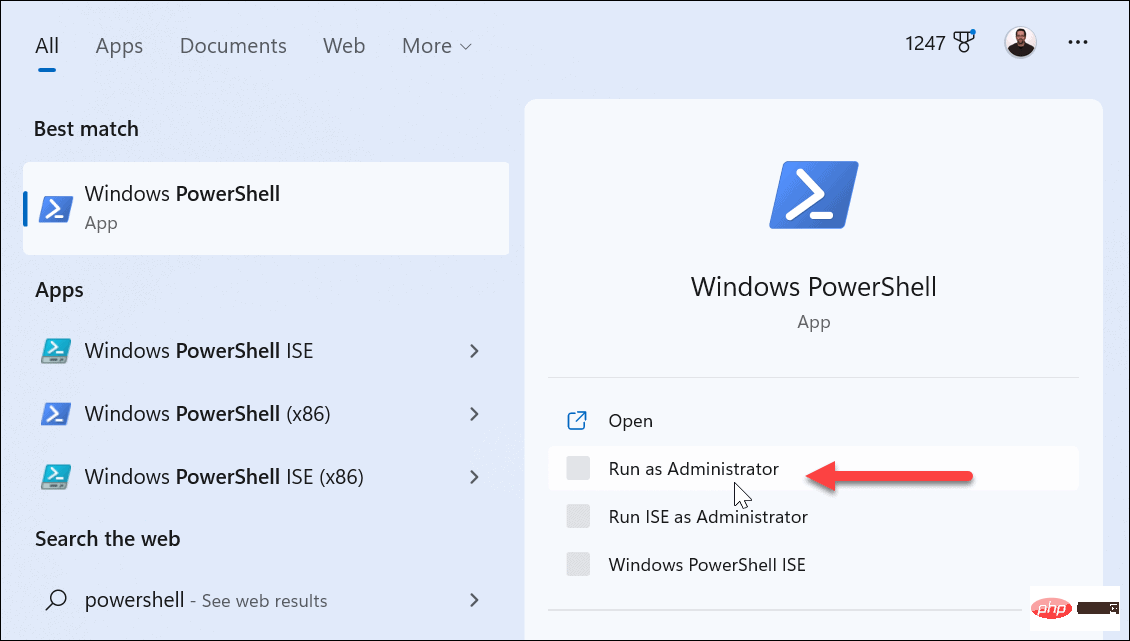
powercfg /availablesleepstates
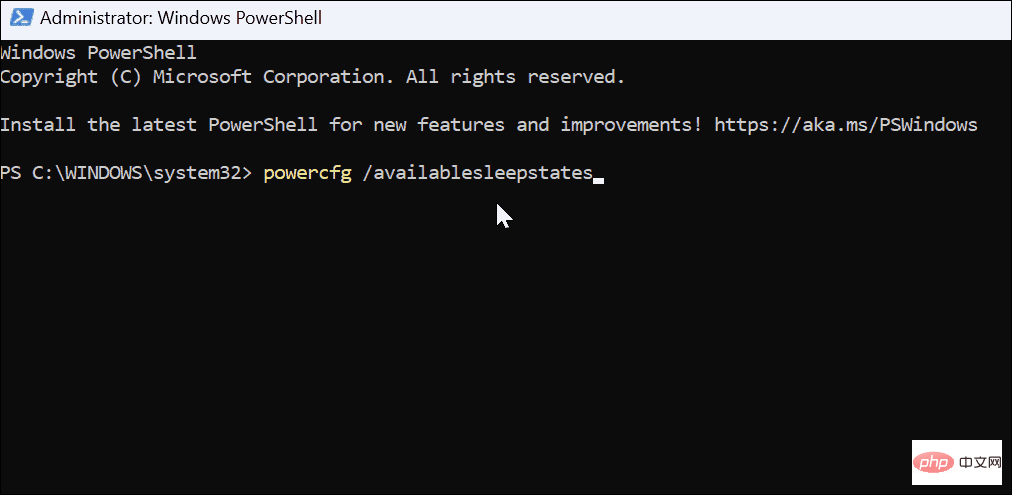
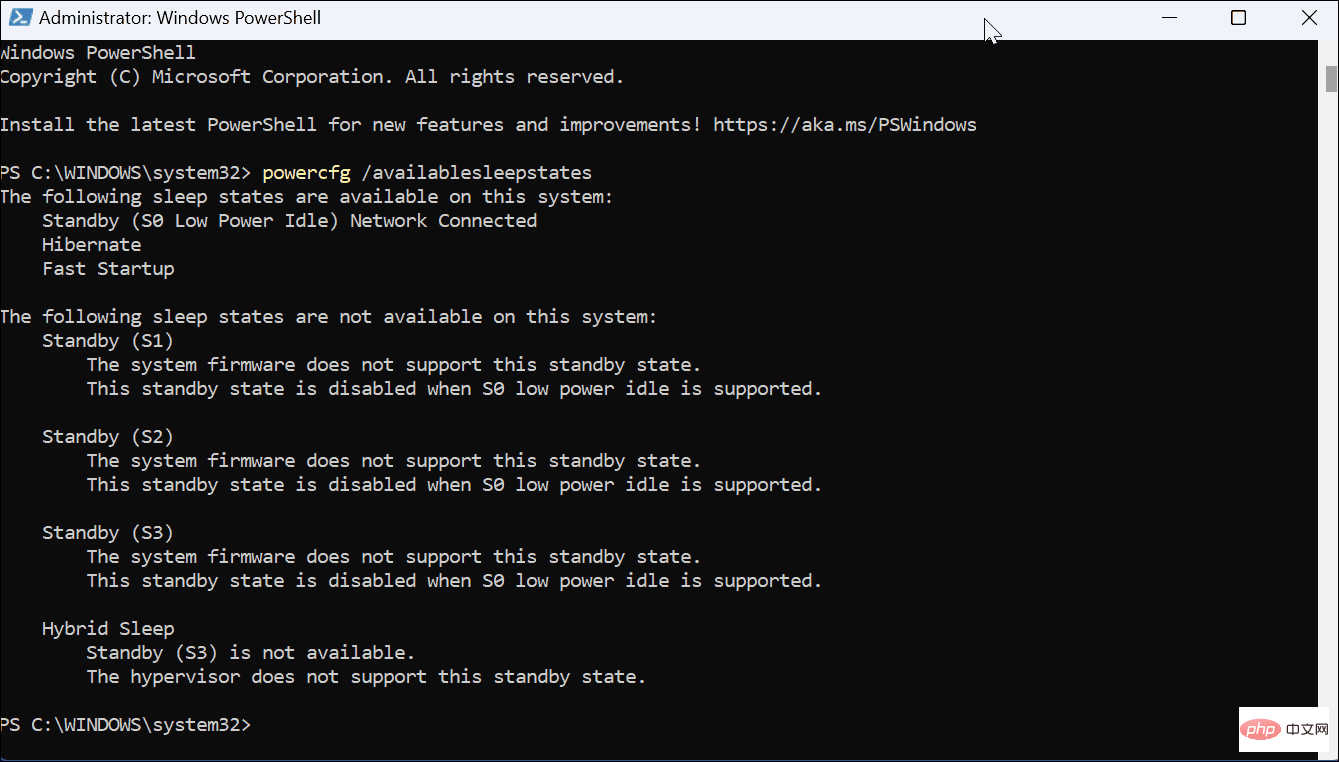
Sekarang, adalah penting untuk ambil perhatian bahawa kod kuasa yang anda terima akan berbeza dari satu peranti ke peranti. Apabila anda melihat senarai, anda juga akan melihat bahawa beberapa keadaan kuasa tidak disokong. Walau bagaimanapun, anda mungkin masih melihat kandungan yang tidak disokong.
Berikut ialah senarai keadaan kuasa dan perkara yang anda perlu ketahui:
Proses ini mungkin kelihatan seperti beberapa maklumat yang membosankan daripada PC Windows 11 anda. Walau bagaimanapun, mereka menerangkan cara sistem anda mengendalikan kuasa, yang boleh membantu dalam banyak situasi. Sebagai contoh, jika tiada perkara lain, anda mungkin perlu memberikan data kepada kakitangan IT anda atau apabila anda menghubungi meja bantuan pengilang.
Atas ialah kandungan terperinci Bagaimana untuk menyemak ciri kuasa yang disokong oleh PC anda pada Windows 11. Untuk maklumat lanjut, sila ikut artikel berkaitan lain di laman web China PHP!
 Komputer dijangkiti dan tidak boleh dihidupkan
Komputer dijangkiti dan tidak boleh dihidupkan
 Bagaimana untuk menghalang komputer daripada memasang perisian secara automatik
Bagaimana untuk menghalang komputer daripada memasang perisian secara automatik
 Ringkasan kekunci pintasan komputer yang biasa digunakan
Ringkasan kekunci pintasan komputer yang biasa digunakan
 Skrin beku komputer tersekat
Skrin beku komputer tersekat
 Bagaimana untuk mengukur kelajuan rangkaian pada komputer
Bagaimana untuk mengukur kelajuan rangkaian pada komputer
 Bagaimana untuk menetapkan komputer untuk menyambung ke WiFi secara automatik
Bagaimana untuk menetapkan komputer untuk menyambung ke WiFi secara automatik
 Halaman ralat komputer 404
Halaman ralat komputer 404
 Bagaimana untuk menyediakan memori maya komputer
Bagaimana untuk menyediakan memori maya komputer




